Εύκολη μετατροπή WAV σε AU με χρήση των πρακτικών μετατροπέων ήχου
Η μορφή αρχείου ήχου κυματομορφής, παγκοσμίως αποδεκτή ως αρχεία WAV, είναι μια μορφή ήχου. Δύο διάσημες εταιρείες ανέπτυξαν αυτή τη μορφή, συγκεκριμένα, η Microsoft και η IBM. Ο κύριος σκοπός του είναι η ροή ακατέργαστου και ασυμπίεστου ήχου σε υπολογιστή με Windows. Μπορεί να περιέχει συμπιεσμένα αρχεία ήχου, αλλά σπάνια χρησιμοποιείται για αυτό το σκοπό. Τούτου λεχθέντος, χρησιμοποιείται συχνά ως μορφή ήχου χωρίς απώλειες, διατηρώντας την υψηλή ποιότητα ήχου.
Αλλά έχετε αναρωτηθεί πώς μπορείτε να αναπαράγετε τα αρχεία WAV σας σε συστήματα Sun; Αυτός είναι ο σκοπός για τον οποίο δημιουργήθηκε αυτή η ανάρτηση. Θα σας μάθουμε πώς να μετατροπή WAV σε AU για εύκολη αναπαραγωγή σε συστήματα Sun. Μάθετε τις οδηγίες για το πώς να το κάνετε αυτό και τα εργαλεία που μπορείτε να χρησιμοποιήσετε αμέσως για να το πετύχετε.
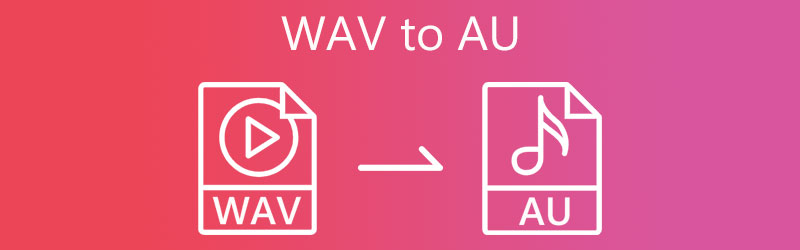
- Μέρος 1. Τι είναι τα αρχεία WAV και AU
- Μέρος 2. Πώς να μετατρέψετε γρήγορα το WAV σε AU
- Μέρος 3. Συχνές ερωτήσεις σχετικά με τη μετατροπή WAV σε AU
Μέρος 1. Τι είναι τα αρχεία WAV και AU
Το WAV ή το WAVE είναι μια ευρέως διαδεδομένη μορφή ήχου που αναπτύχθηκε από κοινού από τη Microsoft και την IBM και θα μπορούσε να περιέχει συμπιεσμένο και μη συμπιεσμένο ήχο. Αν και αρχικά ήταν γνωστό ως μη συμπιεσμένο, εξακολουθεί να υποστηρίζει συμπίεση με απώλειες με τη βοήθεια ενός εργαλείου συμπίεσης ήχου. Στην πραγματικότητα, υποστηρίζει Windows και Macintosh και μπορείτε εύκολα να χειριστείτε αυτήν τη μορφή χωρίς απαιτήσεις κωδικοποίησης και αποκωδικοποίησης. Η μόνη ανησυχία είναι ότι καταναλώνει πολύ χώρο στη μνήμη λόγω της υψηλής ποιότητας ήχου του.
Εάν σκέφτεστε να μετατρέψετε αρχεία WAV σε AU, εδώ είναι μερικά από τα πράγματα που πρέπει να γνωρίζετε σχετικά με αυτήν τη μορφή. Η Sun Microsystems εισήγαγε αρχεία AU που χρησιμοποιούνται σε μηχανήματα που βασίζονται σε Sun και Unix, τα οποία αργότερα έγιναν αποδεκτά σε προγράμματα ήχου όπως το QuickTime και το Adobe Audition. Επιπλέον, είναι ένα αρχείο ήχου που αναπτύχθηκε από το Audacity. Αυτή η μορφή είναι αποκλειστική που μπορεί να προβάλει μόνο το Audacity. Ωστόσο, μπορείτε να επεξεργαστείτε τα αρχεία WAV σας στο Audacity και να αποκτήσετε πρόσβαση στις ισχυρές δυνατότητες επεξεργασίας ήχου μετατρέποντας αρχεία WAV σε αρχεία AU.
Μέρος 2. Πώς να μετατρέψετε γρήγορα το WAV σε AU
1. Μετατροπέας βίντεο Vidmore
Ένα από τα προτεινόμενα εργαλεία που είναι διαθέσιμα στο διαδίκτυο είναι Μετατροπέας βίντεο Vidmore. Αυτή είναι η καλύτερη επιλογή όταν πρόκειται για τη μετατροπή αρχείων WAV σε AU. Επιπλέον, έχει το ταχύτερο ποσοστό μετατροπής έχοντας τη δυνατότητα με τη βοήθεια της δυνατότητας επιτάχυνσης υλικού. Το εργαλείο λειτουργεί καλά με οποιοδήποτε λειτουργικό σύστημα, υποστηρίζοντας συστήματα Mac και Windows. Επιπλέον, προσφέρει μια προσαρμοσμένη λειτουργία προφίλ που σας επιτρέπει να αλλάξετε τις ρυθμίσεις ήχου/βίντεο.
Με αυτό, μπορείτε να παράγετε μια έξοδο υψηλής ποιότητας σύμφωνα με τις προτιμήσεις σας. Εκτός από αυτό, έρχεται με καινοτόμα εργαλεία όπου μπορείτε να περικόψετε βίντεο, να προσαρμόσετε την ένταση, να συγχρονίσετε τον ήχο, να επεξεργαστείτε μεταδεδομένα και πολλά άλλα. Για να σας βοηθήσουμε να μετατρέψετε το WAV σε AU, ακολουθήστε την παρακάτω απλοποιημένη διαδικασία.
Βήμα 1. Εκκινήστε τον μετατροπέα WAV σε AU
Για να ξεκινήσετε, πιάστε το πρόγραμμα εγκατάστασης της εφαρμογής κάνοντας κλικ σε οποιοδήποτε από τα ΔΩΡΕΑΝ Λήψη κουμπιά που παρέχονται παρακάτω. Τώρα, επιλέξτε τον σύνδεσμο λήψης του λειτουργικού συστήματος που είναι κατάλληλος για τον υπολογιστή σας και εγκαταστήστε τον χρησιμοποιώντας τους οδηγούς εγκατάστασης. Στη συνέχεια, εκκινήστε το εργαλείο για να δείτε τη διεπαφή που εκτελείται.
Βήμα 2. Εισαγάγετε ένα αρχείο WAV
Μετά από αυτό, μεταφορτώστε ένα αρχείο πολυμέσων κάνοντας κλικ στο Συν σύμβολο σημάδι στην κύρια διεπαφή. Θα ανοίξει έναν φάκελο στον υπολογιστή σας. Από εδώ, αναζητήστε τα στοχευμένα αρχεία ήχου και επιλέξτε τα για μεταφόρτωση. Από την άλλη πλευρά, μπορείτε να σύρετε και να αποθέσετε το επιλεγμένο αρχείο για να το ανεβάσετε εύκολα.
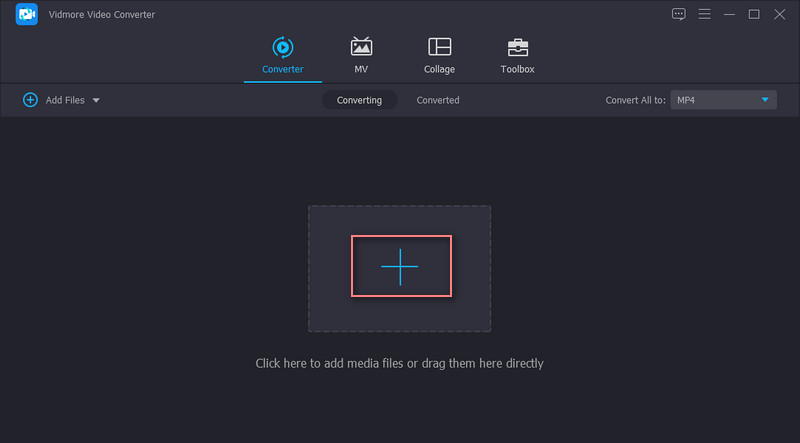
Βήμα 3. Επιλέξτε μια μορφή εξόδου
Τώρα, μεταβείτε στο Προφίλ μενού και επιλέξτε τη μορφή εξόδου που θέλετε. μεταβείτε στο Ήχος καρτέλα και επιλέξτε ΑΥ από τη λίστα μορφών ήχου για να μετατρέψετε το αρχείο WAV σε AU. Στη συνέχεια, μπορείτε να τροποποιήσετε την έξοδο στην επιθυμητή ποιότητα κάνοντας κλικ στο Μηχανισμός εικόνισμα. Από εδώ, αλλάξτε τον ρυθμό δειγματοληψίας, το bitrate, το κανάλι κ.λπ. Στη συνέχεια, κάντε κλικ στο Δημιουργία νέου κουμπί για να προσθέσετε το νέο προφίλ ήχου.
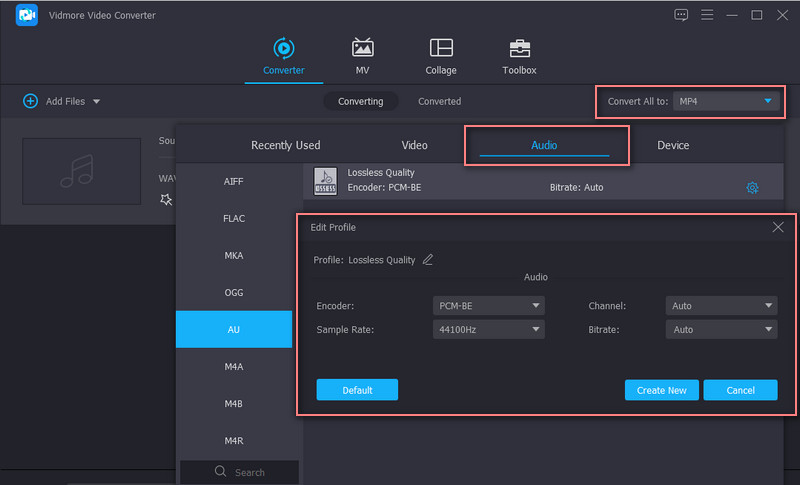
Βήμα 4. Αποθηκεύστε την τελική έκδοση του ήχου
Μόλις ολοκληρώσετε τη ρύθμιση της ποιότητας, επιλέξτε έναν κατάλογο αρχείων όπου θέλετε να αποθηκεύσετε την τελική έκδοση του αρχείου και πατήστε το Μετατροπή όλων κουμπί. Όταν ολοκληρωθεί η περίοδος λειτουργίας μετατροπής, μπορείτε να κάνετε προεπισκόπηση της αναπαραγωγής από το φάκελο που θα εμφανιστεί.
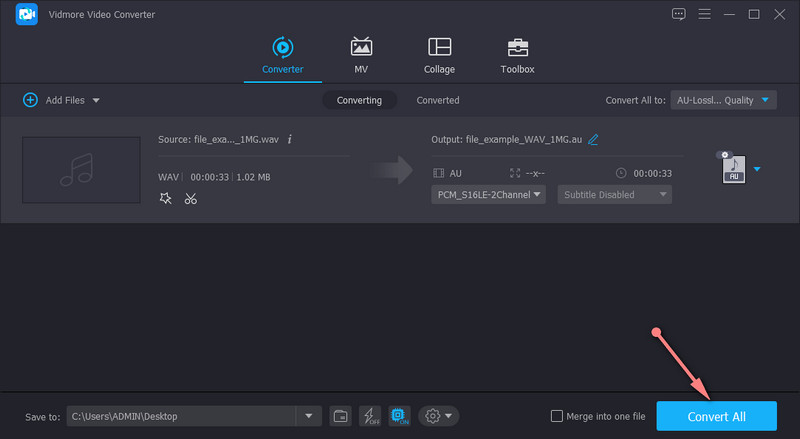
2. FILEZIGZAG
Το FILEZIGZAG προσφέρει έναν βολικό και αποτελεσματικό τρόπο μετατροπής WAV σε AU. Δεν χρειάζεται να κατεβάσετε και να εγκαταστήσετε ένα επιπλέον πρόγραμμα για να ολοκληρώσετε τις εργασίες μετατροπής σας. Υπάρχει μια μεγάλη ποικιλία μορφών ήχου για να διαλέξετε: AU, AAC, AC3, AIF, AIFC, FLAC και πολλά άλλα. Εκτός από αυτό, δεν χρειάζεται επίσης να εγγραφείτε για λογαριασμό για να χρησιμοποιήσετε το εργαλείο. Με την προϋπόθεση ότι έχετε πρόγραμμα περιήγησης και σταθερή σύνδεση στο Διαδίκτυο, μπορείτε ελεύθερα να μετατρέψετε το WAV σε AU χωρίς να έχετε κανένα πρόβλημα. Πάνω απ 'όλα, το εργαλείο σάς δίνει τη δυνατότητα να μετατρέψετε μαζικά χωρίς περιορισμούς μεγέθους και αριθμού. Για να μην αναφέρουμε, μπορείτε να τα κατεβάσετε σε διαφορετικές μορφές αρχείων ταυτόχρονα και να τα κατεβάσετε ελεύθερα στην τοπική σας μονάδα δίσκου.
Βήμα 1. Αρχικά, επισκεφτείτε τον επίσημο ιστότοπο του εργαλείου χρησιμοποιώντας ένα πρόγραμμα περιήγησης στον υπολογιστή σας.
Βήμα 2. Μόλις φτάσετε στη σελίδα, σύρετε και αποθέστε τα αρχεία που θέλετε να μετατρέψετε στη διεπαφή του προγράμματος.
Βήμα 3. Κάντε κύλιση προς τα κάτω στη σελίδα για να δείτε τη διεπαφή μετατροπής και επιλέξτε μια μορφή εξόδου από το αναπτυσσόμενο μενού Μορφή προορισμού. Από εδώ, επιλέξτε ΑΥ και χτυπήστε το Ξεκινήστε τη μετατροπή πρόγραμμα παρακάτω.
Βήμα 4. Μετά από λίγο, ο ήχος που έχει μετατραπεί θα είναι έτοιμος για λήψη. Κάντε κλικ στο Κατεβάστε κουμπί που σχετίζεται με το αρχείο για να λάβετε ένα αντίγραφο και τελειώσατε.
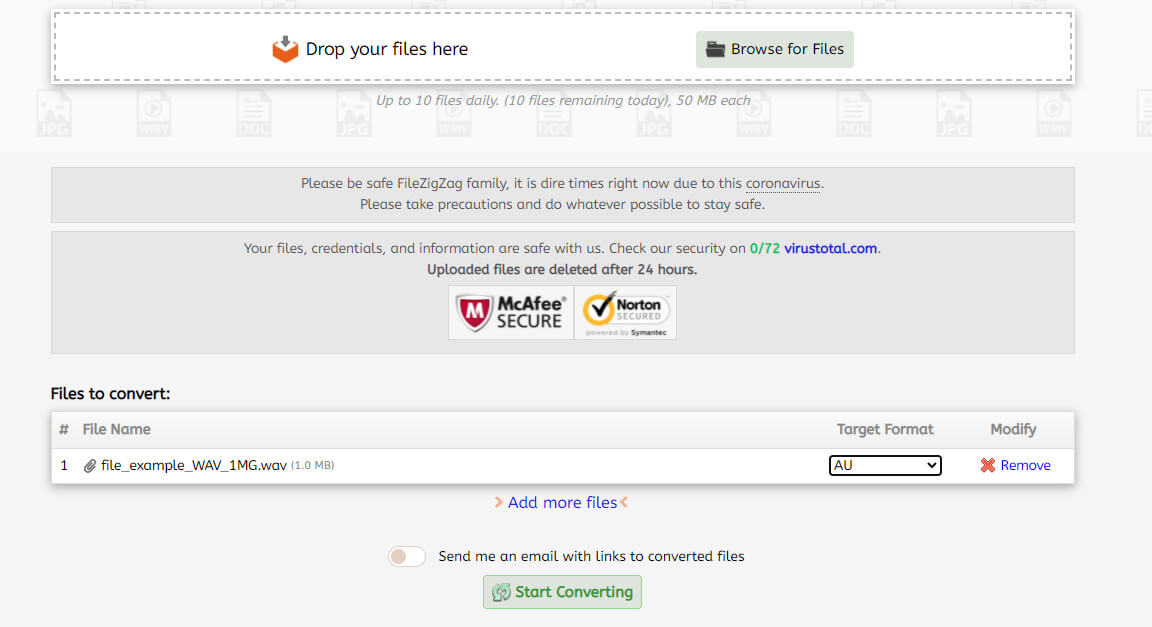
Περαιτέρω ανάγνωση:
Πώς να μετατρέψετε το WAV σε AAC ακόμη και χωρίς να πληρώσετε ούτε μια δεκάρα
Πώς να κάνετε ένα αρχείο WAV μικρότερο χρησιμοποιώντας τα διαδικτυακά και εκτός σύνδεσης εργαλεία
Μέρος 3. Συχνές ερωτήσεις σχετικά με τη μετατροπή WAV σε AU
Είναι καλός ο ήχος WAV;
Το WAV είναι η μορφή ήχου που θα πρέπει να σκεφτείτε να επιλέξετε όσον αφορά την ποιότητα του ήχου. Μπορεί να διατηρήσει τα αρχικά δεδομένα από την αρχική εγγραφή. Ωστόσο, τα αρχεία WAV καταναλώνουν συνήθως μεγαλύτερο χώρο σε σύγκριση με άλλους τύπους αρχείων.
Πώς μπορώ να παίξω αρχεία ήχου AU;
Όπως αναφέρθηκε, αρκετά προγράμματα ήχου δέχονται αυτή τη μορφή ήχου. Αυτό περιλαμβάνει RealPlayer από RealNetworks, Adobe Audition και Apple QuickTime Player.
Μπορώ να μετατρέψω την AU σε MP3;
Ναί. Πολλά προγράμματα μπορούν να σας βοηθήσουν να επιτύχετε αυτήν την εργασία μετατροπής. Το μόνο πράγμα που πρέπει να λάβετε υπόψη είναι η ποιότητα μετατροπής. Για αυτό, μπορείτε να βασιστείτε στο Vidmore. Σας επιτρέπει να μετατρέψετε το WAV σε AU και να μετατρέψετε το AU σε MP3 με ποιότητα χωρίς απώλειες.
συμπέρασμα
Μετατροπή WAV σε AU δεν είναι τόσο περίπλοκο να το κάνεις. Χρησιμοποιώντας τα εργαλεία που αναφέρονται παραπάνω, μπορείτε να μετατρέψετε πολλά αρχεία χωρίς κόπο. Επιπλέον, μπορείτε να επιλέξετε μεταξύ των μεθόδων online και offline ανάλογα με τις ανάγκες σας. Μπορείτε επίσης να επιλέξετε το εργαλείο που είναι πιο βολικό για εσάς. Εκτός και αν δεν θέλετε να διακοπεί η μετατροπή σας από τη σύνδεση στο Διαδίκτυο, ένα εργαλείο επιτραπέζιου υπολογιστή όπως το Vidmore Video Converter είναι το καταλληλότερο πρόγραμμα. Ωστόσο, αν η λήψη ενός προγράμματος δεν είναι το φλιτζάνι του τσαγιού σας, τότε ένα διαδικτυακό εργαλείο όπως το FILEZIGZAG είναι για εσάς.


